win7系统安装显卡驱动提示NVIDIA安装程序无法继续如何解决
最近有不少win7系统用户在电脑中安装显卡驱动的时候,却碰到了提示NVIDIA安装程序无法继续的情况,很多人遇到这样的问题都不知道该怎么办,大家不用担心,本文给大家讲解一下win7系统安装显卡驱动提示NVIDIA安装程序无法继续的详细解决方法。
推荐:win7 64位旗舰版iso下载
方法如下:
1、当前这台电脑就是配置的双显卡,一块为 Intel 的集成显卡,另外一块为 NVIDIA 独立显卡;
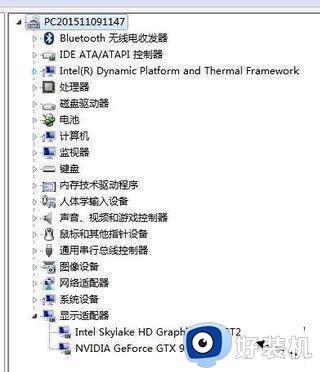
2、对于一些重新安装系统的用户,如果在没有先安装 Intel 集成显卡的情况下,就先为 NVIDIA 独立显卡安装驱动的话,此时便会提示用户需要先安装 Intel 驱动;
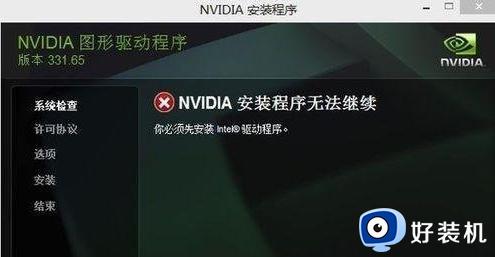
3、所以遇到此问题时,请在系统中打开设备管理器,检查 Intel 集成显卡是否未安装。如下图所示,在显示适配器栏目下,如果出现有“标准 VGA 图形适配器”一栏,说明当前这块显卡驱动是没有安装的;
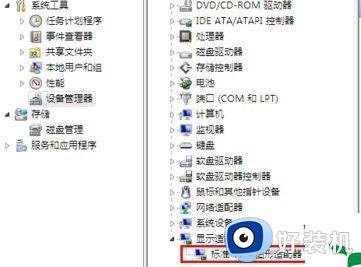
4、一般情况下,我们为电脑显卡安装驱动的方式有多种。对于最为简单懒惰的方法是采用一些第三方驱动应用软件,比如驱动精灵、360驱动大师、驱动人生之类的软件。这类软件在连网的情况下,可以自动识别当前电脑上未安装的硬件驱动,然后可以下载并安装;
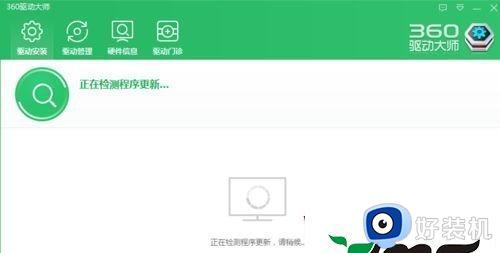
5、值得注意的是,如果是采用第三方驱动类软件来安装,有可能会出现自动安装的驱动有问题。虽然在设备管理器中,看到当前显卡驱动已经安装好了。但当安装NVIDIA 显卡驱动时,仍然会提示让用户先安装 Intel 显卡驱动的详细步骤:所以如果是这种情况的话,请先识别当前电脑上的集成显卡的具体型号,然后再前往显卡官网,或电脑厂家官网,下载相配对的驱动;

6、只有为 Itnel 集成显卡驱动正确安装了驱动之后,才可以继续为电脑上的 NVIDIA 独立显卡安装驱动或更新升级驱动。

上述给大家讲解的就是win7系统安装显卡驱动提示NVIDIA安装程序无法继续的详细解决方法,有遇到一样情况的小伙伴们可以学习上面的方法步骤来进行解决吧。
win7系统安装显卡驱动提示NVIDIA安装程序无法继续如何解决相关教程
- win7旗舰版nvidia无法继续安装怎么办 win7安装nvidia驱动失败如何修复
- win7安装不了显卡驱动怎么办 win7显卡驱动一直安装失败处理方法
- win7核显驱动装不上怎么办 win7无法安装核显驱动处理方法
- win7重装时提示windows安装无法继续的解决方法 win7重装提示windows安装无法继续怎么办
- win7安装显卡驱动提示安装失败怎么回事 win7显卡驱动安装失败如何解决
- win7显卡驱动安装失败如何解决 win7装不上显卡驱动的解决方法
- nvidia显卡驱动不兼容win7怎么回事 win7和nvidia显卡驱动不兼容的解决办法
- win7安装不了网卡驱动怎么回事 win7无法安装无线网卡驱动如何解决
- win7无法验证驱动程序发布者如何修复 win7提示无法验证发行者怎么解决
- Win7安装驱动被策略阻止怎么办 Win7驱动安装被策略阻止如何解决
- win7访问win10共享文件没有权限怎么回事 win7访问不了win10的共享文件夹无权限如何处理
- win7发现不了局域网内打印机怎么办 win7搜索不到局域网打印机如何解决
- win7访问win10打印机出现禁用当前帐号如何处理
- win7发送到桌面不见了怎么回事 win7右键没有发送到桌面快捷方式如何解决
- win7电脑怎么用安全模式恢复出厂设置 win7安全模式下恢复出厂设置的方法
- win7电脑怎么用数据线连接手机网络 win7电脑数据线连接手机上网如何操作
win7教程推荐
- 1 win7每次重启都自动还原怎么办 win7电脑每次开机都自动还原解决方法
- 2 win7重置网络的步骤 win7怎么重置电脑网络
- 3 win7没有1920x1080分辨率怎么添加 win7屏幕分辨率没有1920x1080处理方法
- 4 win7无法验证此设备所需的驱动程序的数字签名处理方法
- 5 win7设置自动开机脚本教程 win7电脑怎么设置每天自动开机脚本
- 6 win7系统设置存储在哪里 win7系统怎么设置存储路径
- 7 win7系统迁移到固态硬盘后无法启动怎么解决
- 8 win7电脑共享打印机后不能打印怎么回事 win7打印机已共享但无法打印如何解决
- 9 win7系统摄像头无法捕捉画面怎么办 win7摄像头停止捕捉画面解决方法
- 10 win7电脑的打印机删除了还是在怎么回事 win7系统删除打印机后刷新又出现如何解决
